Téma
- #Értesítési idő
- #Értesítési beállítások
- #Slack értesítések
- #Csatorna értesítések
- #Kulcsszó értesítések
Létrehozva: 2024-10-16
Létrehozva: 2024-10-16 16:18
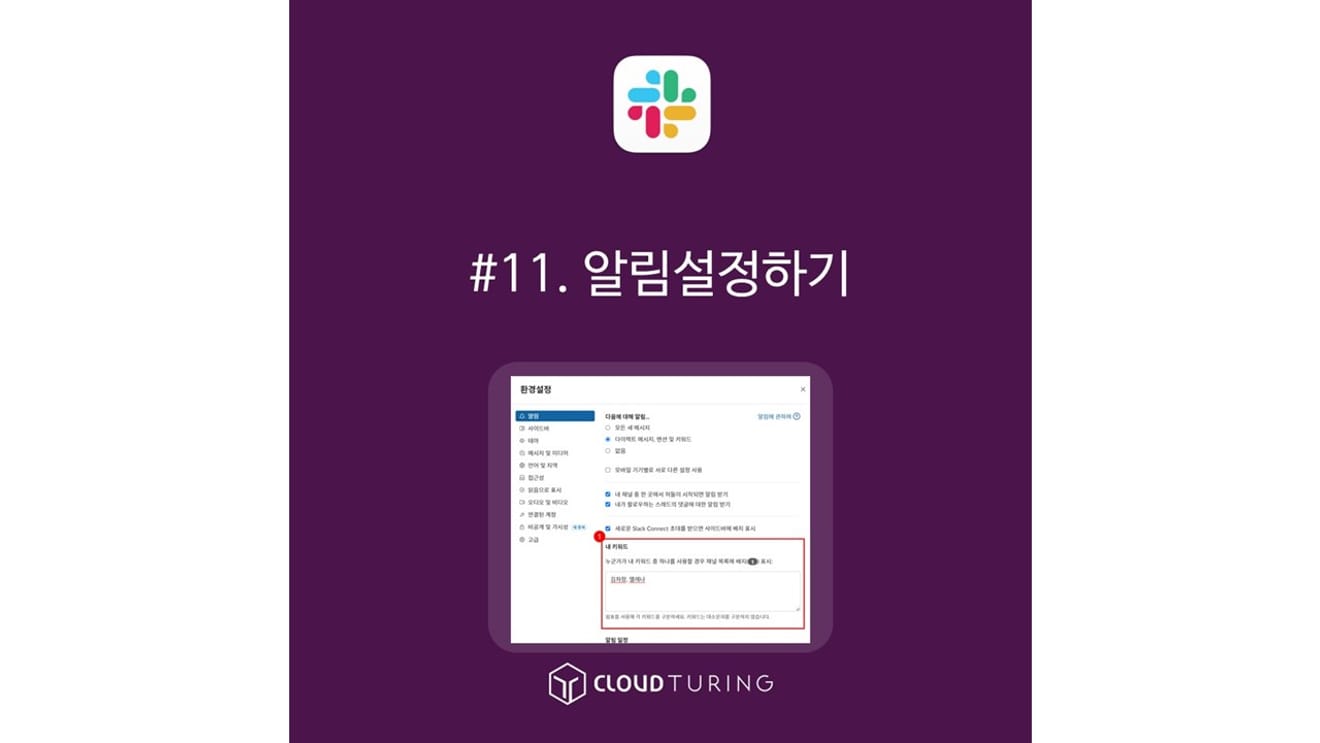
A Slack-et belső vállalati üzenetküldőként használják. Természetesen közösségi célra is használható, vagy egyetemi hallgatók is használhatják feladatok elvégzésére ideiglenesen létrehozott csatornákon, de a Slack eredetileg belső vállalati üzenetküldőként jött létre.
Ezért a funkciók jól fejlettek, hogy a munkaidőn kívül ne szólaljanak meg az értesítések, vagy hogy kikapcsolható legyen az alacsonyabb prioritású csatornák értesítése. (Munkaidőn kívül nincs munka!)
Én sem vagyok benne azokban a csatornákban, amelyek nem kapcsolódnak a munkámhoz. Nincs szükség arra, hogy belépjek a csatornába, elolvassam a kapcsolódó tartalmat és ezáltal csökkentsem a munkámra való koncentrációmat.
Vannak olyan cégek és partnerek is, akik a KakaoTalk-ot használják a munkához, de a Slack sokkal könnyebbé teszi a fájlok megosztását, a beszélgetések keresését és a témák kezelését. Erről majd később írok.
Alapfunkciók (ingyenes verzióban is elérhető)
1. A PC alkalmazásban kattintson a bal felső sarokban található Workspace nevére. (Workspace = a létrehozott Slack neve)
2. [Beállítások]elemre kattint.
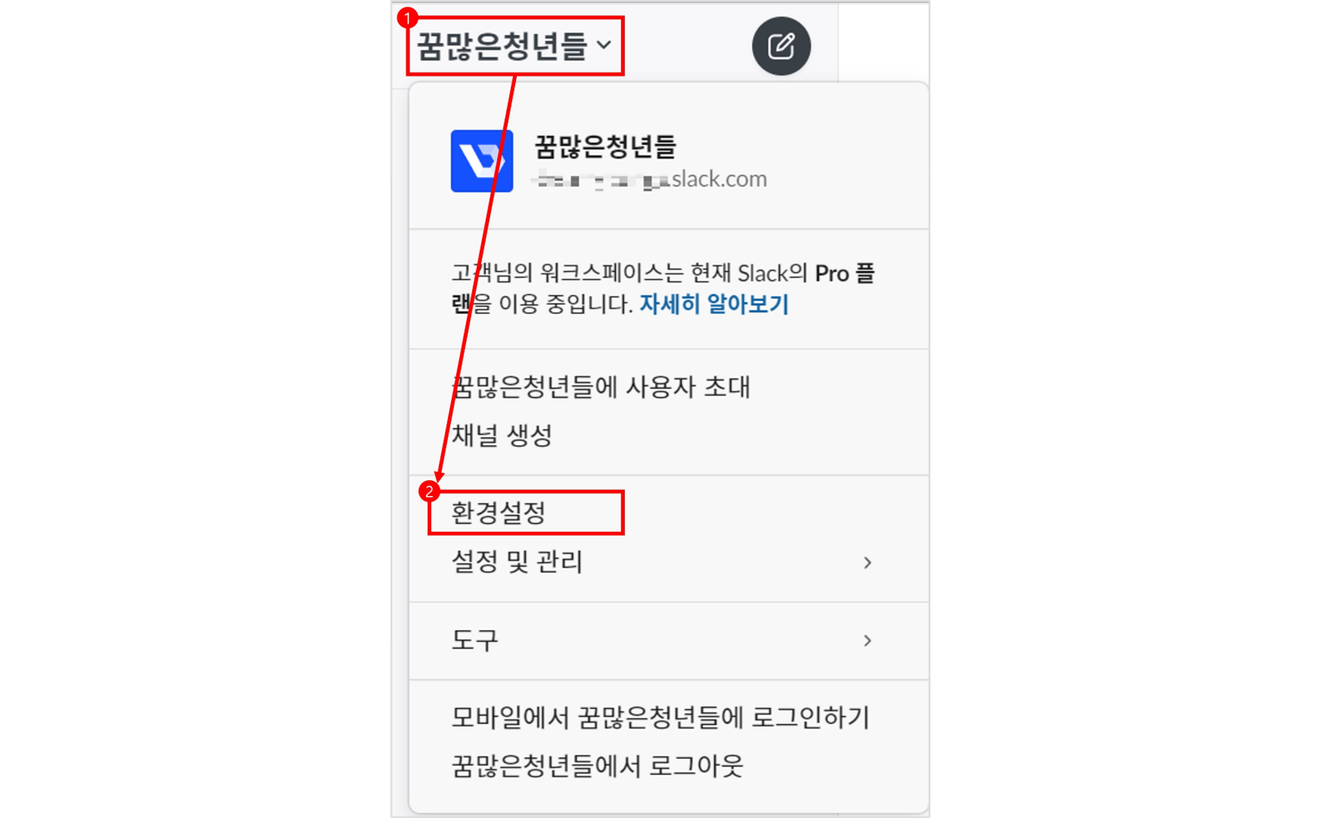
3. Az alapértelmezett [Értesítések] beállításokat fogja látni. Itt a mellette lévő [Értesítés a következőkről...] menüpontban kattintson a [Direkt üzenetek, említések és kulcsszavak] elemre.
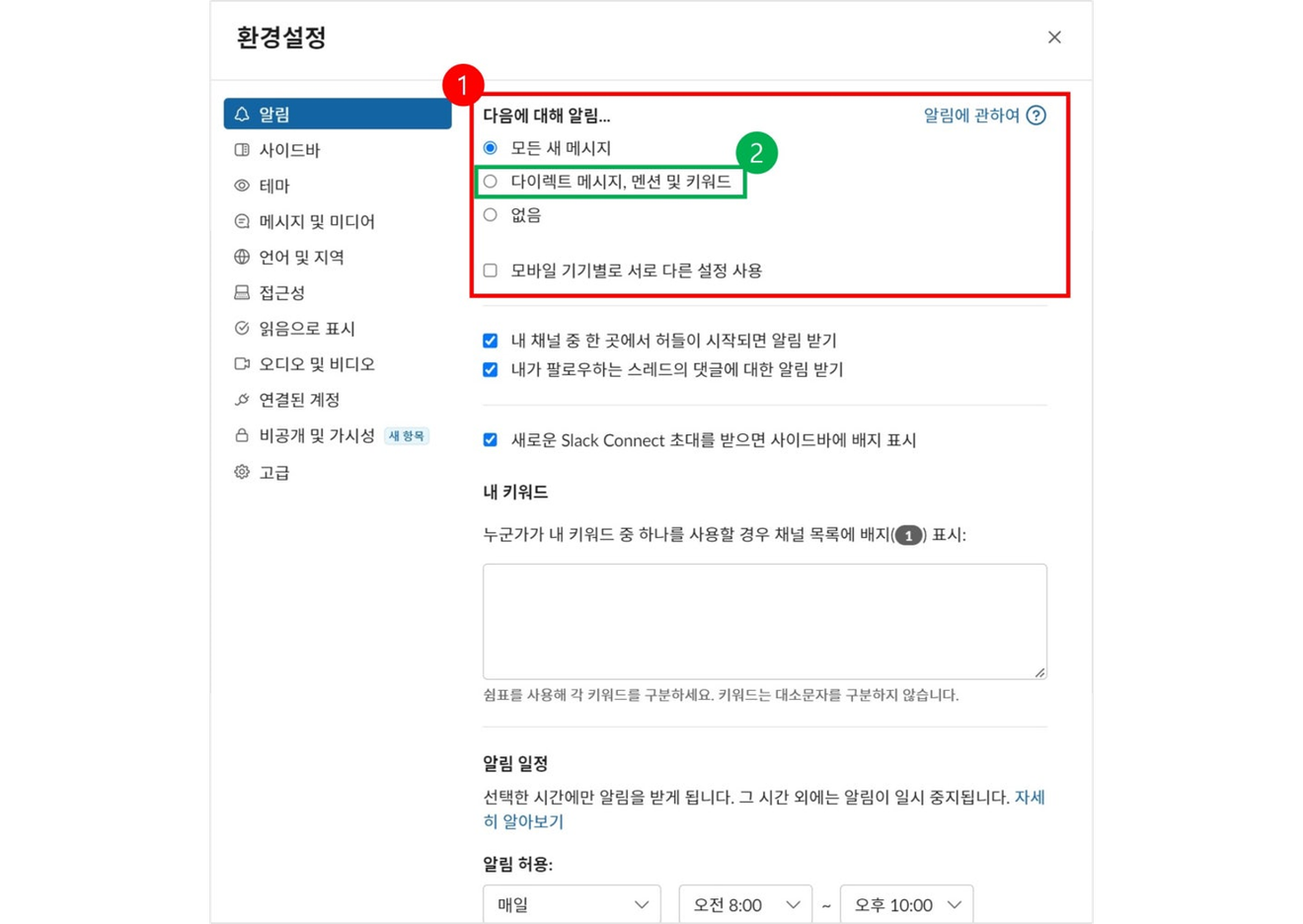
Funkció leírása:
1. A PC alkalmazásban kattintson a bal felső sarokban található Workspace nevére.
2. Kattintson a [Beállítások] elemre.
3. Az alapértelmezett [Értesítések] beállításokat fogja látni. Innen kicsit lejjebb görgetve megtalálja a [Saját kulcsszavak] lehetőséget.
4. Ebben az üres mezőben beállíthatja, hogy értesítést kapjon, ha megemlítik a nevét.
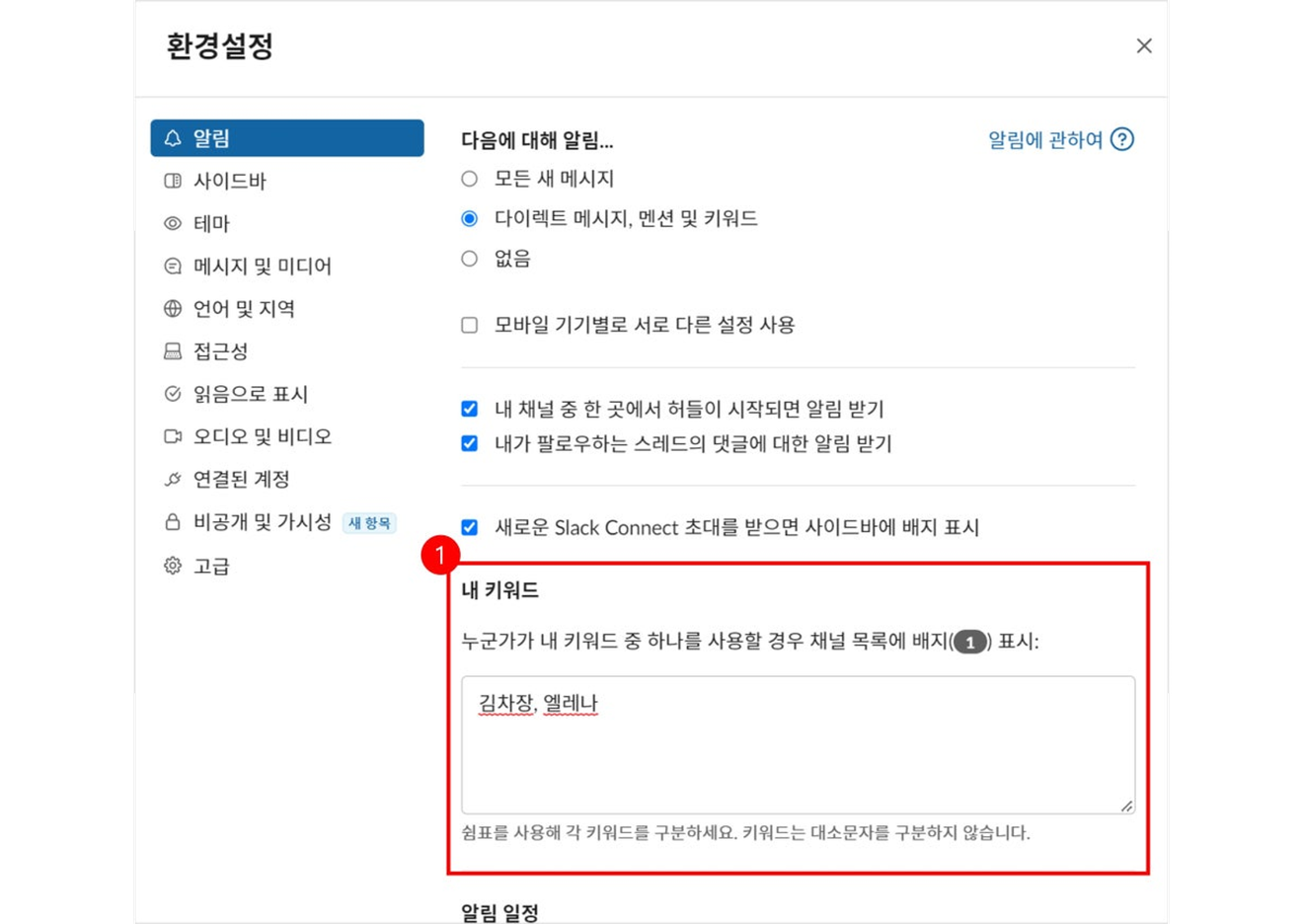
1. A PC alkalmazásban kattintson a bal felső sarokban található Workspace nevére.
2. Kattintson a [Beállítások] elemre.
3. Az alapértelmezett [Értesítések] beállításokat fogja látni. Innen kicsit lejjebb görgetve megtalálja az [Értesítési ütemezés] lehetőséget.
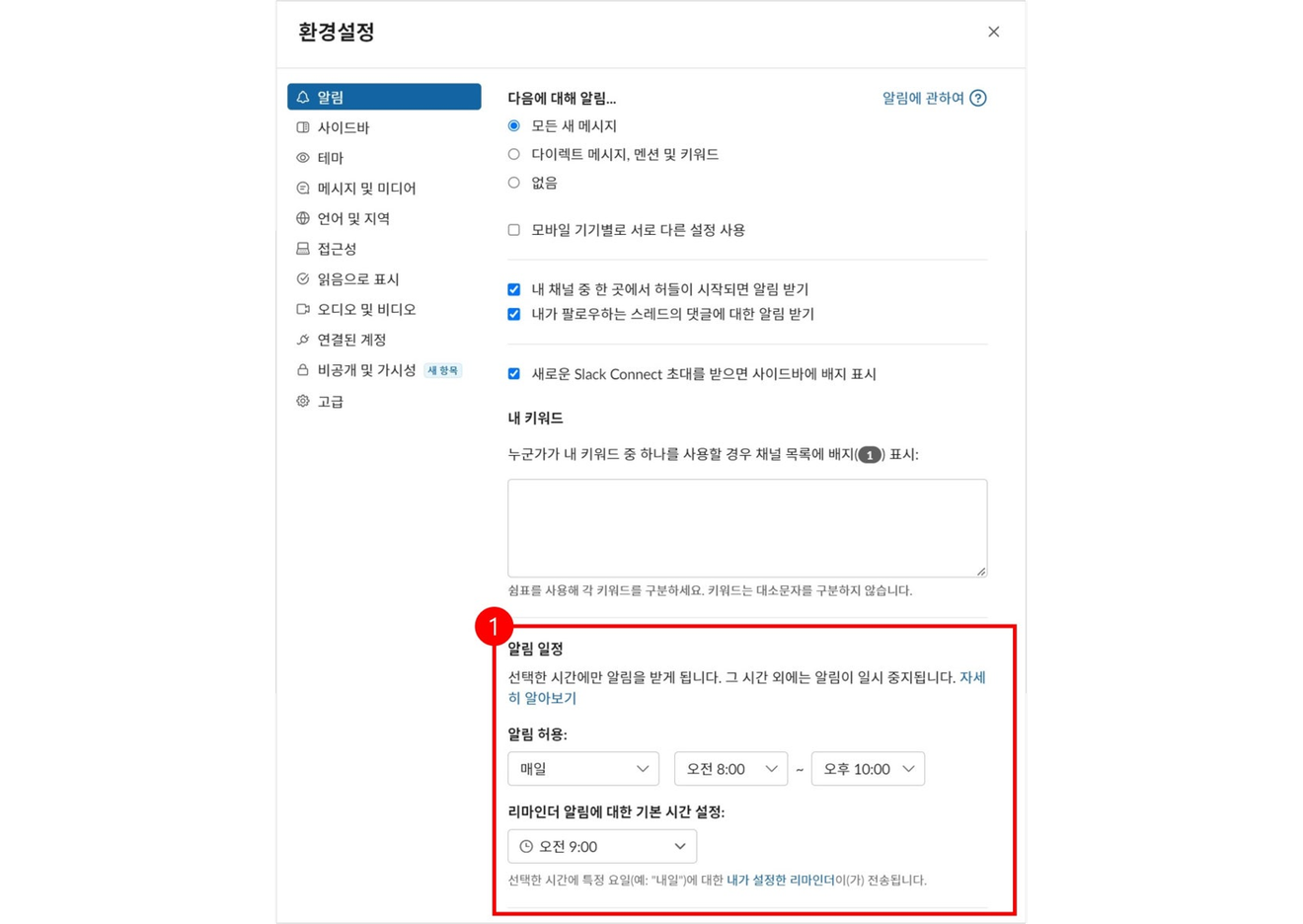
Lehetőség van a csatornánként értesítések kezelésére is. Ha túl sok értesítést kap, például egy RSS-hírcsatornáról, kikapcsolhatja az adott csatorna értesítéseit.
1. Kattintson a csatorna nevére.
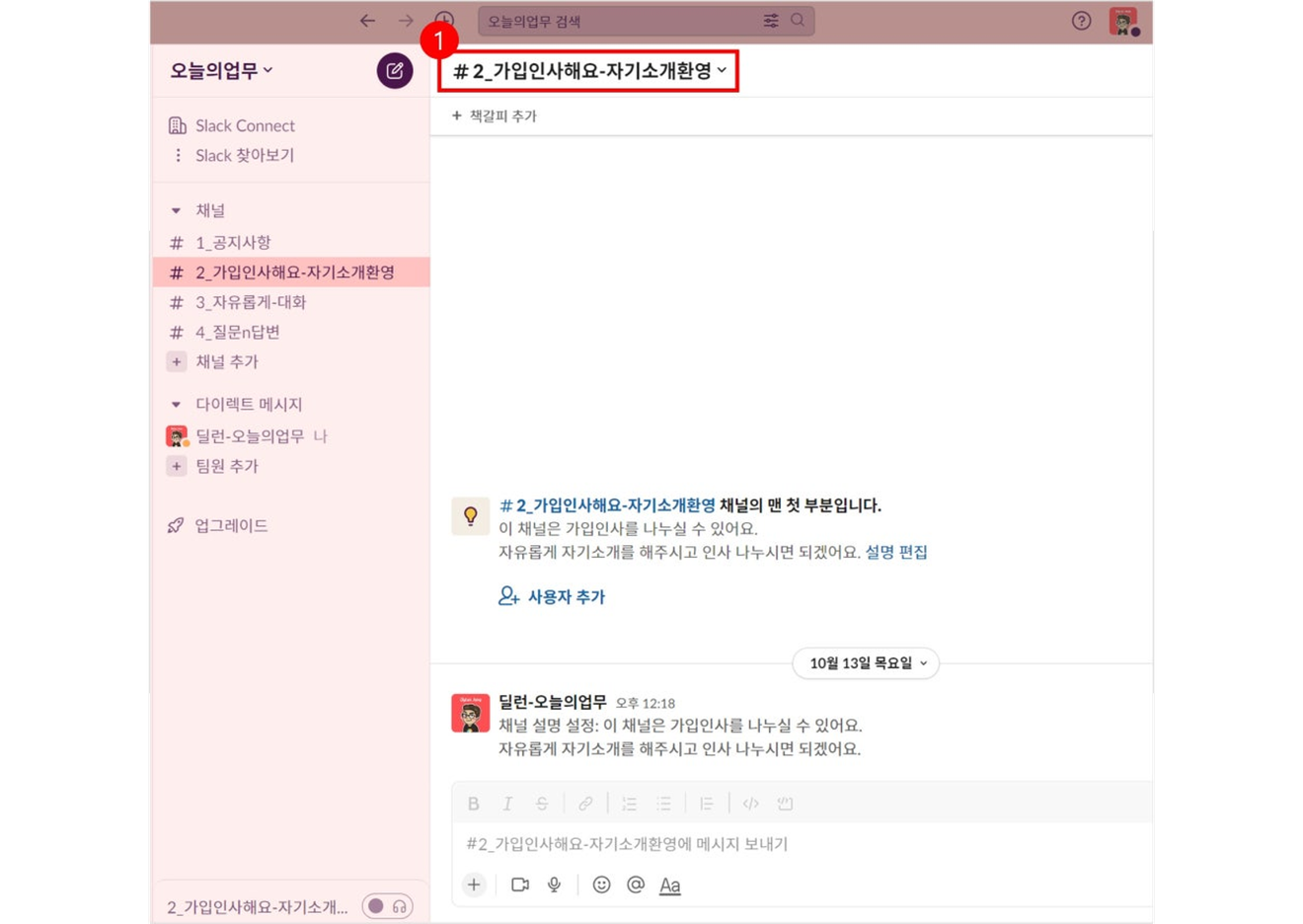
2. Megjelenik egy felugró ablak, amelynek tetején található egy harang alakú értesítési ikon, amellyel külön beállíthatja az adott csatornát.
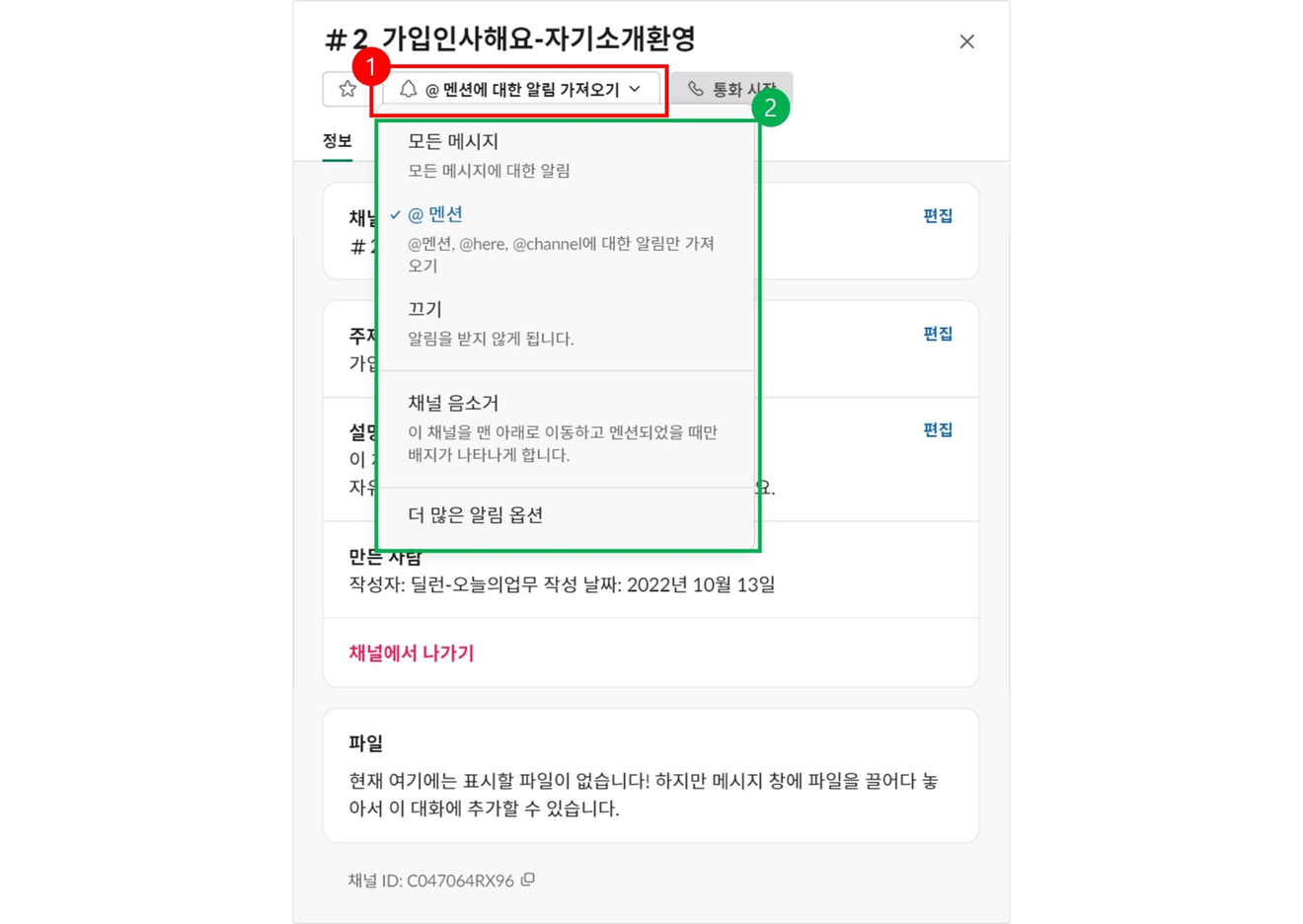
Elképzelhető, hogy az értesítési beállítások módosítása után úgy tűnik, hogy a módosítások nem kerültek alkalmazásra. Ennek oka az, hogy az egyes beállításoknak van prioritása.
Ha az értesítések bekapcsolása után sem kap értesítéseket, ellenőrizze az alábbi prioritási sorrendet.
1. A mobil eszköz operációs rendszerének értesítési beállításai (a mobil eszköz beállításaiban kell módosítani az értékeket)
2. Az egyes csatornák értesítési beállításai
3. A profil és a Workspace értesítési beállításai
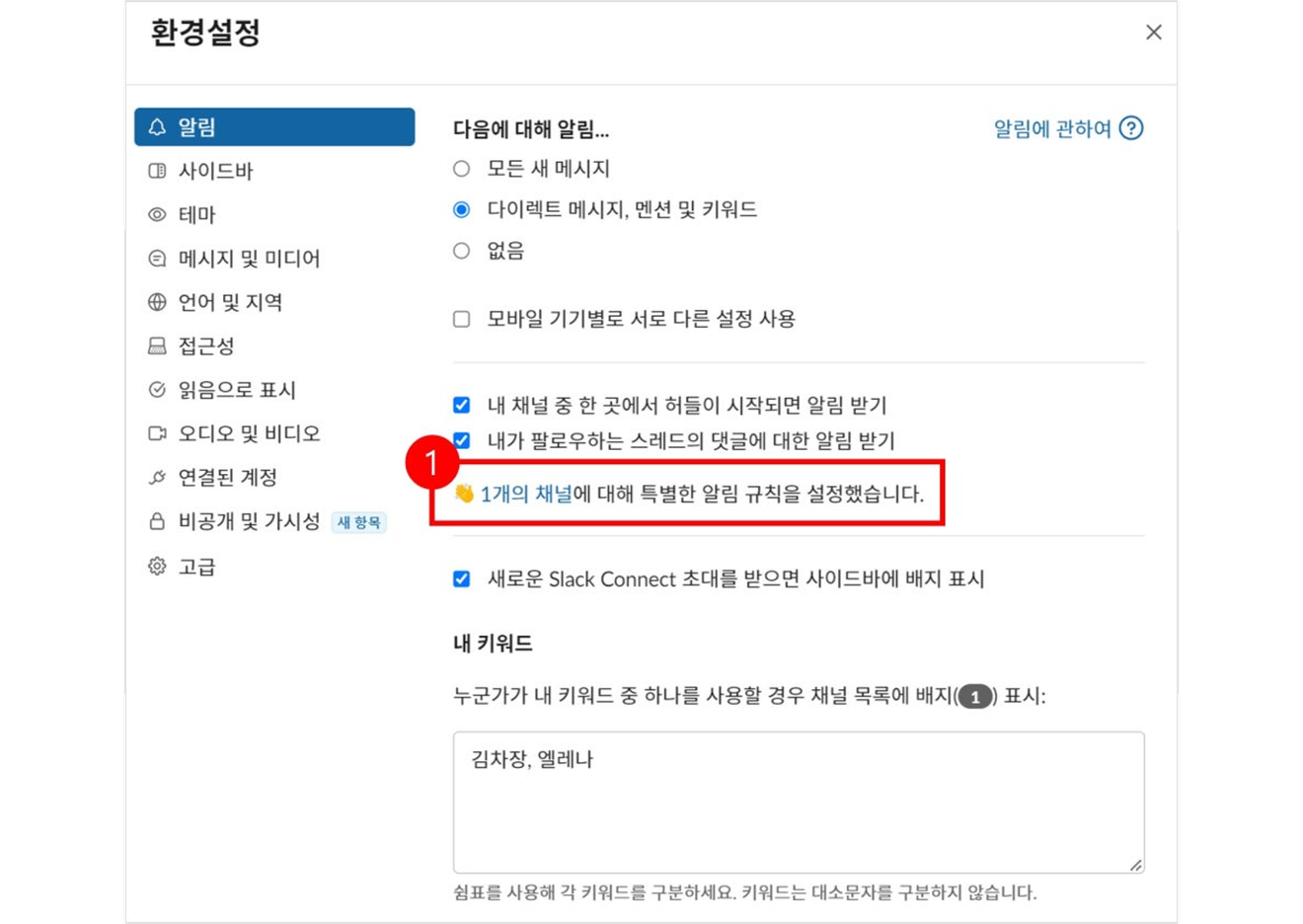
Hozzászólások0